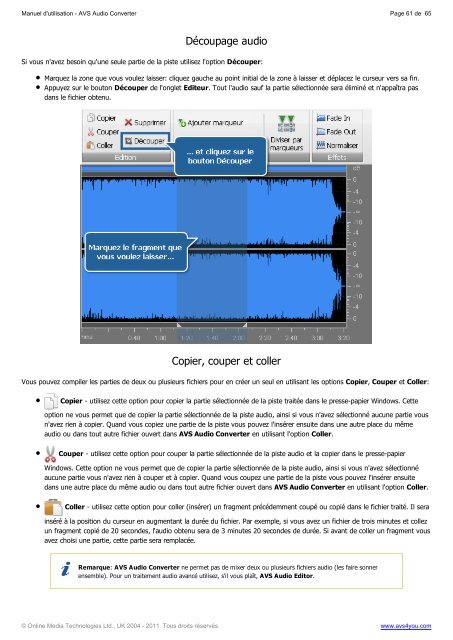Manuel d'utilisation - AVS Audio Converter - AVS4YOU >> Online Help
Manuel d'utilisation - AVS Audio Converter - AVS4YOU >> Online Help
Manuel d'utilisation - AVS Audio Converter - AVS4YOU >> Online Help
You also want an ePaper? Increase the reach of your titles
YUMPU automatically turns print PDFs into web optimized ePapers that Google loves.
<strong>Manuel</strong> <strong>d'utilisation</strong> - <strong>AVS</strong> <strong>Audio</strong> <strong>Converter</strong> Page 61 de 65<br />
Découpage audio<br />
Si vous n'avez besoin qu'une seule partie de la piste utilisez l'option Découper:<br />
Marquez la zone que vous voulez laisser: cliquez gauche au point initial de la zone à laisser et déplacez le curseur vers sa fin.<br />
Appuyez sur le bouton Découper de l'onglet Editeur. Tout l'audio sauf la partie sélectionnée sera éliminé et n'appaîtra pas<br />
dans le fichier obtenu.<br />
Copier, couper et coller<br />
Vous pouvez compiler les parties de deux ou plusieurs fichiers pour en créer un seul en utilisant les options Copier, Couper et Coller:<br />
Copier - utilisez cette option pour copier la partie sélectionnée de la piste traitée dans le presse-papier Windows. Cette<br />
option ne vous permet que de copier la partie sélectionnée de la piste audio, ainsi si vous n'avez sélectionné aucune partie vous<br />
n'avez rien à copier. Quand vous copiez une partie de la piste vous pouvez l'insérer ensuite dans une autre place du même<br />
audio ou dans tout autre fichier ouvert dans <strong>AVS</strong> <strong>Audio</strong> <strong>Converter</strong> en utilisant l'option Coller.<br />
Couper - utilisez cette option pour couper la partie sélectionnée de la piste audio et la copier dans le presse-papier<br />
Windows. Cette option ne vous permet que de copier la partie sélectionnée de la piste audio, ainsi si vous n'avez sélectionné<br />
aucune partie vous n'avez rien à couper et à copier. Quand vous coupez une partie de la piste vous pouvez l'insérer ensuite<br />
dans une autre place du même audio ou dans tout autre fichier ouvert dans <strong>AVS</strong> <strong>Audio</strong> <strong>Converter</strong> en utilisant l'option Coller.<br />
Coller - utilisez cette option pour coller (insérer) un fragment précédemment coupé ou copié dans le fichier traité. Il sera<br />
inséré à la position du curseur en augmentant la durée du fichier. Par exemple, si vous avez un fichier de trois minutes et collez<br />
un fragment copié de 20 secondes, l'audio obtenu sera de 3 minutes 20 secondes de durée. Si avant de coller un fragment vous<br />
avez choisi une partie, cette partie sera remplacée.<br />
Remarque: <strong>AVS</strong> <strong>Audio</strong> <strong>Converter</strong> ne permet pas de mixer deux ou plusieurs fichiers audio (les faire sonner<br />
ensemble). Pour un traitement audio avancé utilisez, s'il vous plaît, <strong>AVS</strong> <strong>Audio</strong> Editor.<br />
© <strong>Online</strong> Media Technologies Ltd., UK 2004 - 2011 Tous droits réservés. www.avs4you.com